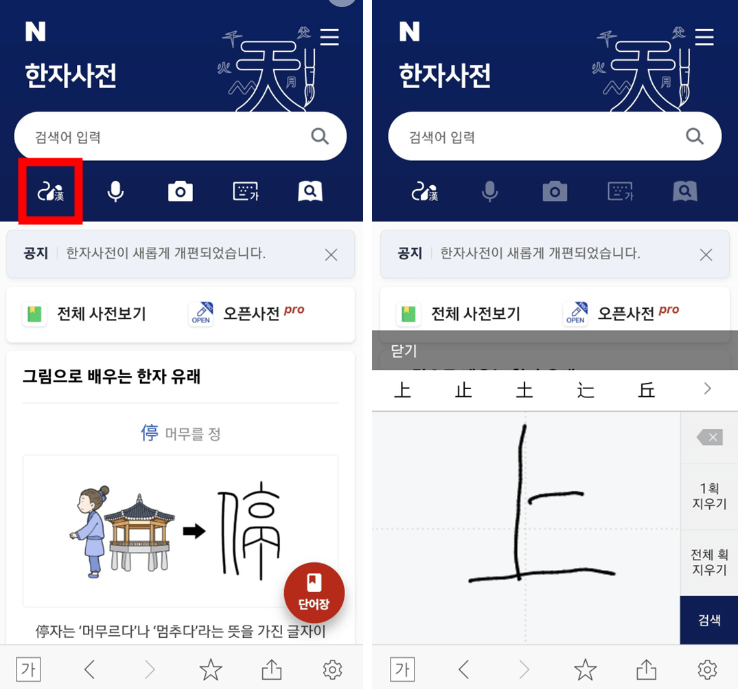그려서 한자 찾기가 필요한 경우가 많습니다.
그 이유는 한자는 내가 뜻이나 음을 모를 때 그림처럼 그려서 찾아야하기 때문에, 사전을 피더라도 내가 찾고자 하는 한자의 뜻이나 음을 모른다면 찾을 수 없어서 그려서 찾아야하는 경우가 많습니다.
네이버 한자사전은 한자의 음과 뜻을 알고 싶을 때 뿐만 아니라 모르는 한자를 직접 그려서 찾을 수 있는 필기인식 기능을 제공합니다.
필기인식 기능은 마우스로 한자를 쓰면 유사한 모양의 한자들을 보여주고, 그 중에서 원하는 한자를 선택할 수 있습니다.
사용 방법은 다음과 같습니다.
👇 자세한 정보는 아래에서 확인하세요!
그려서 한자 찾기
1.네이버 한자 사전 이용
네이버 홈페이지에서 검색창에 ‘네이버 한자사전’을 검색합니다.
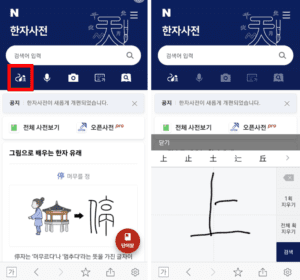
연필모양 아이콘 터치
네이버 한자사전 홈페이지에 입장하면, 상단 중앙 검색창 옆에 연필모양 아이콘을 클릭합니다.
그리기
필기입력기 화면이 뜨면, 알고 싶은 한자를 마우스로 그립니다.
한자 고르기
유사한 모양의 한자들이 화면 우측에 뜨면, 같은 모양 한자를 클릭합니다.
검색결과 확인
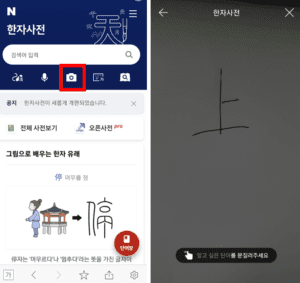
네이버 한자사전의 필기인식 기능은 다른 어플과 비교해도 인식률이 높고 정확하다고 평가받고 있습니다.
또한, 필기인식 기능 외에도 고급 검색, 사진 인식기, 한자 공부 도우미 등 다양한 기능들도 제공합니다.
이 방법을 이용하면 책이나 문서에서 모르는 한자를 쉽게 찾아볼 수 있습니다.
또한, 네이버 한자사전의 다른 기능들도 활용해보세요.
👇 자세한 정보는 아래에서 확인하세요!
2.다음 한자 사전 이용
네이버 한자 사전 외에도 다음 한자 사전을 사용해서 필기인식기로 한자를 찾을 수 있습니다.
모르는 한자 찾기를 할때 유용하게 사용할 수 있으며, 부수로, 음으로,그려서, 이름의 한자를 찾는데에도 유용합니다.
다음 한자사전은 한자의 음과 뜻을 알고 싶을 때 뿐만 아니라 모르는 한자를 직접 그려서 찾을 수 있는 필기인식 기능을 제공합니다.
필기인식 기능은 마우스로 한자를 쓰면 유사한 모양의 한자들을 보여주고, 그 중에서 원하는 한자를 선택할 수 있습니다. 사용 방법은 다음과 같습니다.
다음 한자 찾기 사용법
- 다음 홈페이지에서 검색창에 ‘다음 한자사전’을 검색합니다.
- 다음 한자사전 홈페이지에 입장하면, 상단 중앙 검색창 옆에 필기 펜 아이콘을 클릭합니다.
- 필기입력기 화면으로 이동하면, 필기 인식 영역에 한자를 그립니다. 잘 못 입력했을 경우 ‘획 지우기’ 나 ‘전체 지우기’ 를 눌러 다시 입력할 수 있습니다.
- 유사한 모양의 한자들이 화면 우측에 뜨면, 같은 모양 한자를 클릭합니다.
- 음과 뜻을 확인할 수 있습니다.
다음 한자사전의 필기인식 기능은 네이버와 비슷하게 작동하지만, 인식률이나 정확도는 약간 낮다고 평가받고 있습니다.
또한, 필기인식 기능 외에도 요소검색, 사진 인식기, 한자 공부 도우미 등 다양한 기능들도 제공합니다.
다음 한자사전 필기인식기 사용 방법에 대해서 포스팅해드렸습니다. 이 방법을 이용하면 책이나 문서에서 모르는 한자를 쉽게 찾아볼 수 있습니다.